OneDrive je medzi používateľmi počítačov Mac veľmi populárny, najmä ak vaši spolupracovníci používajú počítače so systémom Windows. Cloudová platforma spoločnosti Microsoft však môže niekedy zobraziť zvláštnu chybu, keď kliknete na Dokumenty. Kód chyby -60 znamená, že OneDrive pre Mac nemôže získať prístup k vašim súborom a synchronizovať ich. Pozrime sa, ako sa môžete zbaviť tejto nepríjemnej chyby.
Obsah
-
Ako opravím chybu OneDrive Error 60 v systéme MacOS?
- Odstráňte duplicitné priečinky OneDrive a reštartujte aplikáciu
- Povoliť súbory na požiadanie
- Obnovte OneDrive
- Preinštalujte aplikáciu
- Záver
- Súvisiace príspevky:
Ako opravím chybu OneDrive Error 60 v systéme MacOS?
Odstráňte duplicitné priečinky OneDrive a reštartujte aplikáciu
- Prejdite na Aplikácie priečinky.
- Potom skontrolujte, či je v tomto priečinku uvedených viacero kópií OneDrive.
- Ak je to tak, odstráňte duplikáty. Ak si ponecháte viacero kópií OneDrive, macOS spustí viacero inštancií OneDrive, čo môže viesť k mnohým neočakávaným chybám.

- Reštartujte OneDrive niekoľkokrát.
- Skontrolujte, či táto rýchla metóda problém nevyriešila.
Žiaľ, toto riešenie nemusí vyhovovať všetkým používateľom. Ak chyba pretrváva, prejdite na ďalší krok.
Povoliť súbory na požiadanie
Mnoho používateľov vyriešilo problém po povolení Files On Demand.
- Kliknite na ikonu cloud OneDrive na hornom páse.
- Ísť do Pomocník a nastavenia.
- Vyberte Predvoľbya kliknite na tlačidlo Zapnite Súbory na požiadanie.
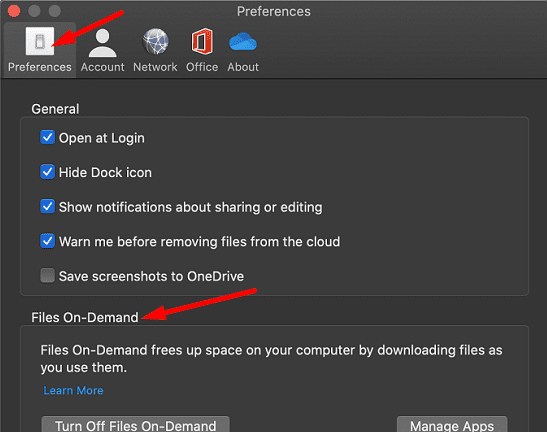
- Reštartujte OneDrive a skontrolujte, či kód chyby 60 pretrváva.
Obnovte OneDrive
Skúste obnoviť nastavenia aplikácie pomocou vstavaného skriptu na obnovenie. Majte na pamäti, že OneDrive sa po resetovaní zvyčajne načítava a synchronizuje pomaly.
- Zatvorte OneDrive a otvorte Aplikácie priečinok.
- Kliknite pravým tlačidlom myši na priečinok OneDrive a vyberte Zobraziť obsah balíka.
- Potom vyberte Obsaha prejdite na stránku Zdroje priečinok.
- Dvakrát kliknite na ResetOneDriveApp.command na spustenie resetovacieho skriptu.

- Počkajte, kým váš Mac dokončí spustenie skriptu, reštartujte OneDrive a skúste to znova.
Preinštalujte aplikáciu
Ak kód chyby 60 nezmizne, preinštalujte OneDrive. Prejdite do časti Aplikácie, nájdite OneDrive a presuňte aplikáciu do priečinka Kôš. Vyprázdnite priečinok Kôš, reštartujte Mac a stiahnite si najnovšiu verziu OneDrive na vašom stroji.
Mimochodom, nepreskakujte krok resetovania aplikácie. Opätovná inštalácia OneDrive bez predchádzajúceho resetovania aplikácie problém nevyrieši.
Záver
Stručne povedané, ak chcete opraviť kód chyby OneDrive 60, prejdite do časti Aplikácie a odstráňte duplicitné položky OneDrive. Potom reštartujte aplikáciu a povoľte Files on Demand. Ak chyba pretrváva, resetujte a preinštalujte OneDrive. Ktoré z týchto riešení sa vám osvedčilo? Komentujte nižšie.